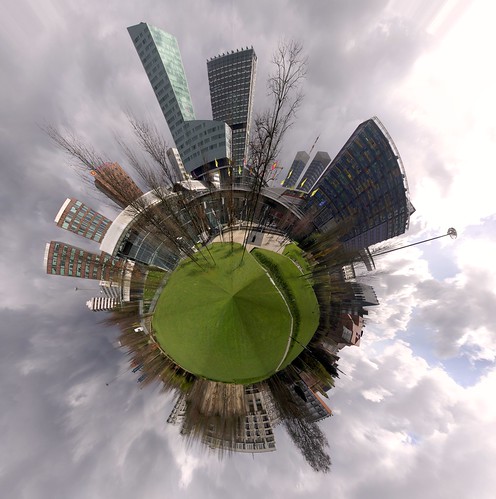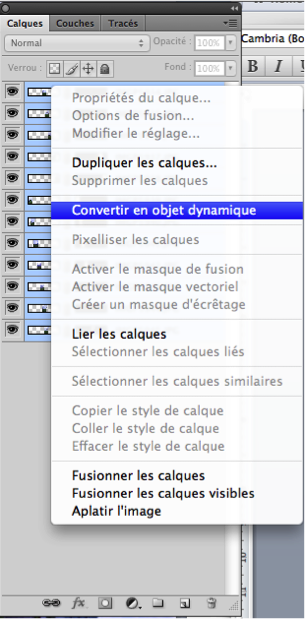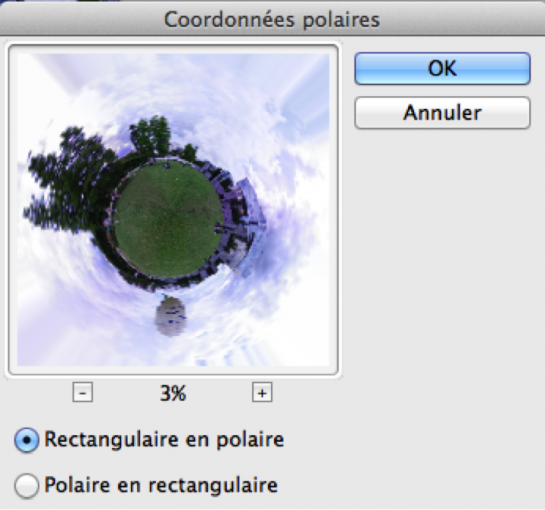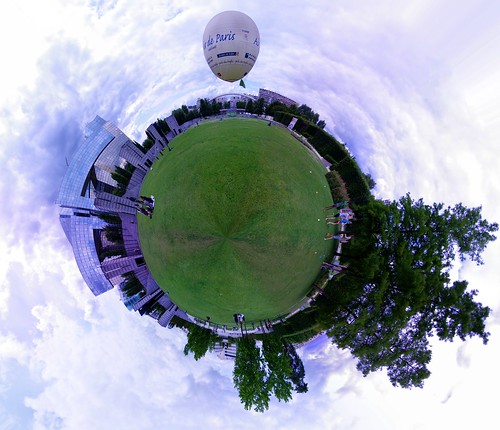Voici notre 90ème Mercredi Pratique ! Déjà ! Et pour écrire cet article, c’est Jinod qui s’y colle, qui rejoint l’équipe de Phototrend pour partager avec vous ses connaissances photos.
Pour mon premier article sur Phototrend je vais vous donner quelques astuces pour bien réussir un Polar Panorama (ou panorama circulaire, appelé également « effet planète« ).
Avant de commencer, voici 3 petits conseils à prendre en compte quand vous faites votre shooting pour réaliser votre panorama :
- Mettez le focus en manuel réglé à l’infini et pour éviter toute autre mauvaise surprise, je rajouterai même tous les réglages en manuel, pour éviter les différences d’exposition entre les différentes prises, par exemple.
- N’hésitez pas à utiliser un trépied ce qui facilitera le montage du panorama.
- Armez vous de patience (surtout dans les endroits où il y a beaucoup de monde.
Pour arriver à ce genre de montage nous allons procéder en 2 phases à l’aide de photoshop.
1ère étape : créer le panorama classique
Nous allons utiliser Photoshop. Vous pouvez bien sûr utiliser d’autres logiciels que Photoshop pour réaliser votre panorama.
Après avoir ouvert Photoshop :
- Rendez-vous dans Fichier / Automatisation / Photomerge…
- Sélectionnez les photos de votre panorama, puis cliquez Ok.
Après quelques minutes de traitement vous obtenez une photo de ce type :
Il vous faut maintenant délimiter votre panorama à l’aide de l’outil de recadrage.
Attention pour bien réussir votre polar panorama, je vous conseille d’avoir la ligne d’horizon à la même hauteur de chaque côté de la photo.
Maintenant, il ne reste plus qu’à convertir l’ensemble des calques en objet dynamique. Sélectionnez l’ensemble des calques qui composent votre panorama, faites un clic droit et sélectionnez « Convertir en objet dynamique ».
Votre panorama est prêt.
2ème étape : création du polar panorama
Toujours sur Photoshop, allez dans « image / Taille de l’image »
Décochez la case « Conserver les proportions » et mettez comme valeur pour la largeur et la hauteur 6000 px puis validez.
Voici ce que vous obtenez :
Allez dans « image / Rotation de l’image » et sélectionnez 180°. Si vous ne retournez pas l’image vous aurez l’effet inverse d’un monde.
Voici ce qui s’affiche sur votre écran :
Dernière étape pour avoir son polar, allez dans « Filtre / Déformation / Coordonnées polaire… »
Cliquez sur signe moins jusqu’à obtenir le résultat souhaité. Puis cliquez ok
Et voilà votre Polar Panorama est prêt !
Sur cette photo, la balance n’est blanc n’est pas parfaite, mais je pense que vous avez compris le système.
Savez qu’aujourd’hui il existe aussi des applications mobiles qui font la même chose, comme Circular+ sur iOS. C’est plus simple et bien plus rapide que d’utiliser Photoshop quand vous n’avez qu’un smartphone sous la main.
Maintenant que vous savez comment cela fonctionne, n’hésitez pas à publier vos Polar Panorama en commentaire de cet article !